
安全组已经设置,w10防火墙关了,也连不上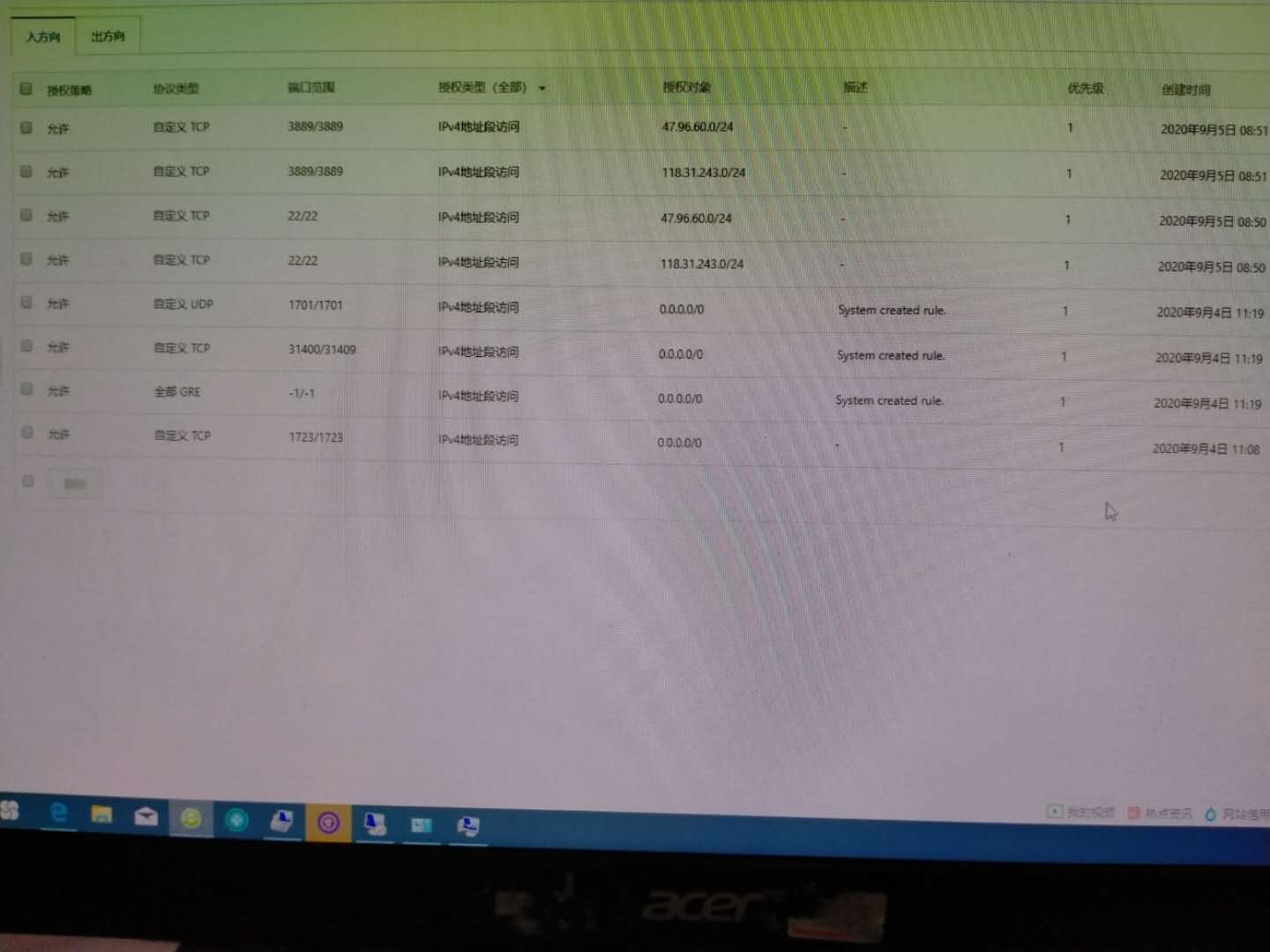
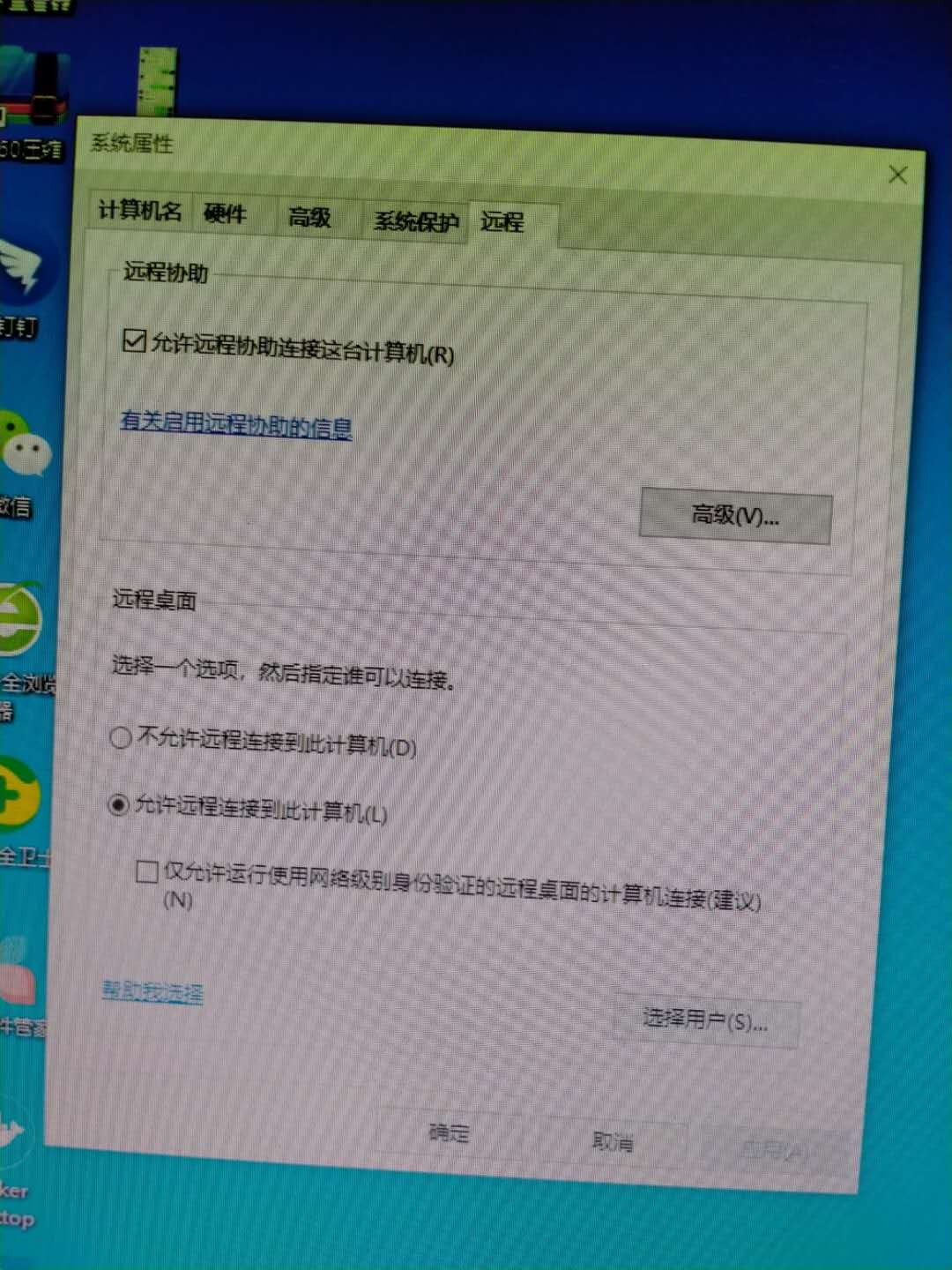
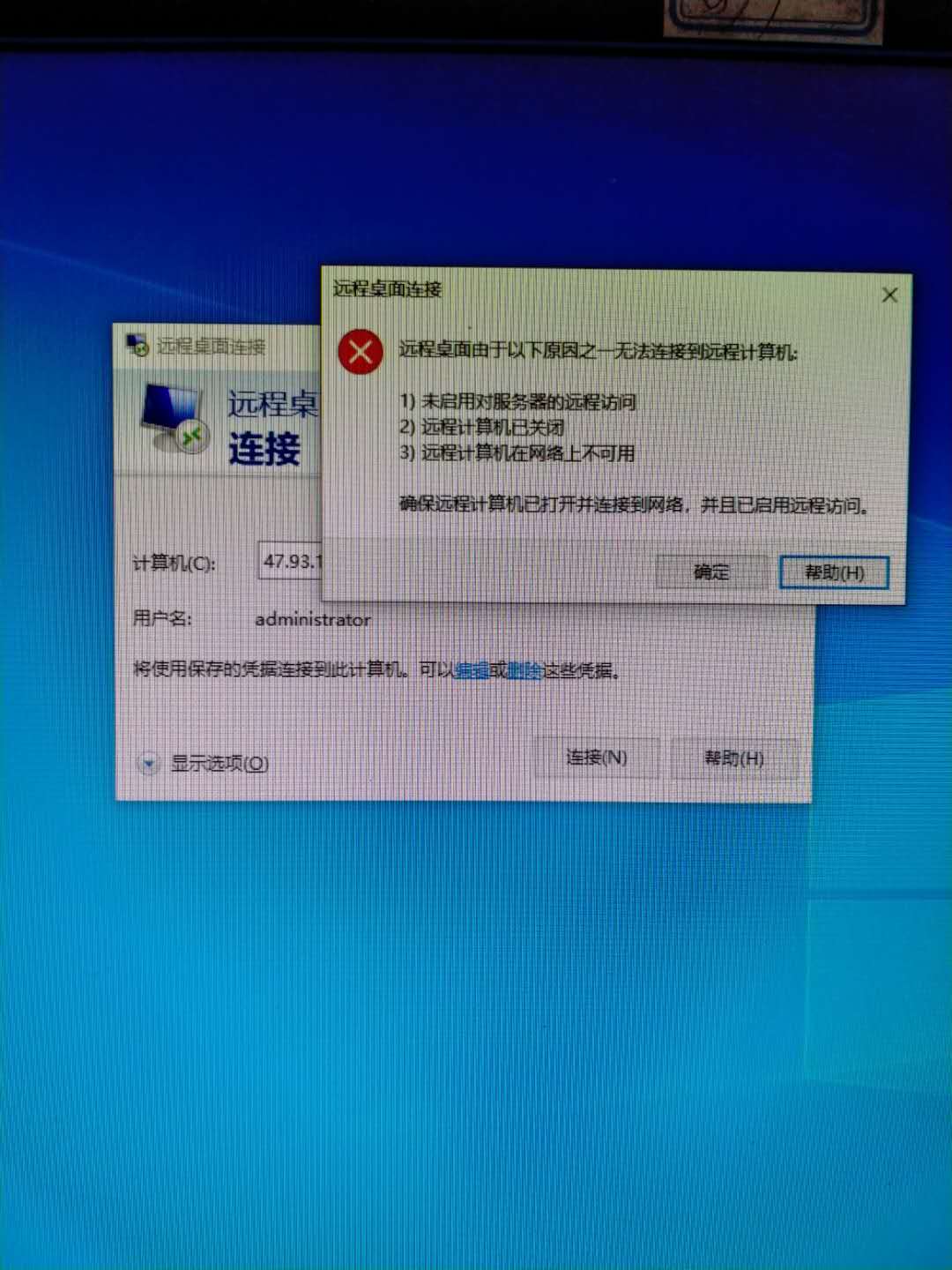 就是在网页上Workbench远程连接可以连接
就是在网页上Workbench远程连接可以连接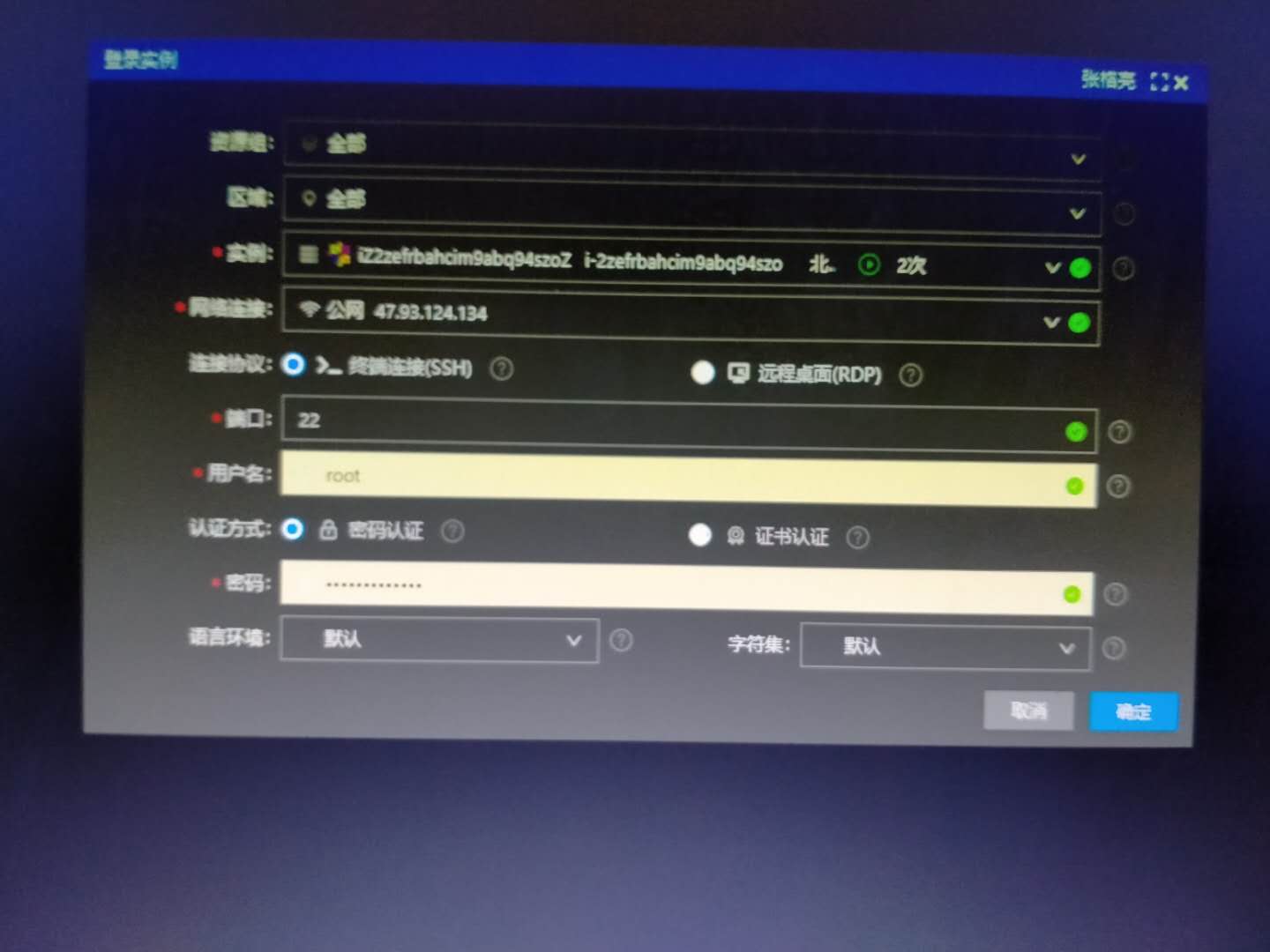
版权声明:本文内容由阿里云实名注册用户自发贡献,版权归原作者所有,阿里云开发者社区不拥有其著作权,亦不承担相应法律责任。具体规则请查看《阿里云开发者社区用户服务协议》和《阿里云开发者社区知识产权保护指引》。如果您发现本社区中有涉嫌抄袭的内容,填写侵权投诉表单进行举报,一经查实,本社区将立刻删除涉嫌侵权内容。
一、使用管理终端登录实例
无论何种原因导致无法远程连接实例,请先尝试用阿里云提供的远程连接功能进行连接,确认实例还有响应,没有完全宕机,然后再按原因分类进行故障排查。
1、登录ECS管理控制台,单击左侧导航栏中的实例,在目标实例右侧单击远程连接。
2、在首次连接或忘记连接密码时,单击修改远程连接密码,修改远程连接的密码。
3、然后通过远程连接密码连接实例。
二、登录密码检查
在确保登录密码正确的情况下,确认之前是否曾重置过密码。检查重置实例密码后是否未重启实例,如果存在实例密码修改记录,但无重启实例记录,则参考以下操作步骤重启实例。
1、登录ECS管理控制台,单击左侧导航栏中的实例。
2、在页面顶部的选择对应的地域,目标实例右侧单击更多>实例状态>重启,再单击确定即可。
三、端口及安全组检查
进一步检查端口是否正常,以及安全组规则是否有限制。
1、参考如何查看和修改Windows实例远程桌面的默认端口,检查实例远程链接的端口是否被修改。如果登录方式改变或者ECS安全组规则中未放行修改后的端口号,则参考如下步骤放行修改后的端口。
a、登录ECS管理控制台。
b、找到该实例,单击管理进入实例详情页面,在左侧导航栏,单击本实例安全组。找到安全组,单击操作列下的配置规则。
win10阿里云远程桌面连接不上怎么解决
c、在安全组规则页面,单击添加安全组规则。
d、在弹出的页面中,端口范围输入修改后的远程桌面端口号。授权对象输入客户端的公网IP地址。比如修改后的远程桌面端口号为4389,则端口范围应输入“4389/4389”。填写完成后,单击确定。
win10阿里云远程桌面连接不上怎么解决(1)
e、通过“IP:端口”的方式进行远程桌面连接。连接方式类似如下。
win10阿里云远程桌面连接不上怎么解决(2)
2、通过上一步获取的端口,参考如下命令,进行端口测试,判断端口是否正常。如果端口测试失败,请参考使用ping命令正常但端口不通时的端口可用性探测说明进行排查。
3、检查Windows远程端口设置是否超出范围,如果超出范围,您需将端口重新修改为0到65535之间,且没有被占用的其它端口,具体操作请参考如下操作。
a、登录实例,依次选择开始>运行,输入regedit,然后单击确认。
b、打开注册表编辑器,依次选择HKEY_LOCAL_MACHINE\SYSTEM\CurrentControlSet\Control\Terminal Server\Wds\rdpwd\Tds\tcp。
c、双击PortNumber,单击十进制,将原端口由“113322”修改为0到65535之间且不与当前端口冲突的端口,例如5588等端口。
d、 再打开HKEY_LOCAL_MACHINE\SYSTEM\CurrentControlSet\Control\Tenninal Server\WinStations\RDP-Tcp。
e、双击PortNumber,单击十进制,将原端口“113322”修改为与第3步一致的端口号。
f 、然后重启主机,确认远程连接成功。
四、远程桌面服务检查
您可以查看Windows服务器的系统是否开启了远程桌面服务。具体操作如下。
1、使用控制台远程连接功能登录到Windows实例。
2、右键单击我的电脑,选择属性>高级系统设置。
3、在系统属性窗口,选择远程选项卡,然后勾选允许远程协助连接这台计算机即可。
win10阿里云远程桌面连接不上怎么解决(3)
4、用户为了提高系统安全性,有时错误的将远程桌面服务所依赖的某些关键服务禁用,导致远程桌面服务异常。可通过以下操作进行检查。
a、 使用控制台远程连接功能登录到Windows实例。
b、选择开始>运行。 输入msconfig,单击确定。
win10阿里云远程桌面连接不上怎么解决(4)
c、在弹出的窗口中,选择常规选项卡,选择正常启动,然后重启服务器即可。